W tym poradniku dowiesz się, jak używać właściwości CSS-Property flex-grow do kontrolowania rośnięcia elementów Flex w Kontenerze Flex. Flexbox jest potężną technologią układu, która pozwala dynamicznie i responsywnie rozmieszczać elementy. Dzięki flex-grow możesz zdefiniować, ile miejsca ma zajmować element w kontenerze, gdy dostępne jest dodatkowe miejsce.
Najważniejsze informacje
- flex-grow określa proporcję, w jakiej element ma rosnąć w porównaniu do innych elementów.
- Wartość 0 dla flex-grow oznacza, że element nie rośnie i zajmuje tylko zdefiniowany rozmiar podstawowy.
- Wszystkie elementy z tym samym wartością flex-grow rosną równomiernie.
- Cała przestrzeń jest dzielona na podstawie sumy wartości flex-grow.
Instrukcja krok po kroku
Aby zilustrować to pojęcie, przejrzyjmy kilka kroków, w których możesz efektywnie wykorzystać własność flex-grow.
Krok 1: Przygotuj się
Najpierw utwórz kontener flexowy i zdefiniuj kilka elementów Flex. Dla wszystkich elementów ustaw stałą bazę flexu. W poniższym przykładzie baza flexu wynosi 100 pikseli dla każdego elementu, a my wybieramy układ pionowy (Kolumna).
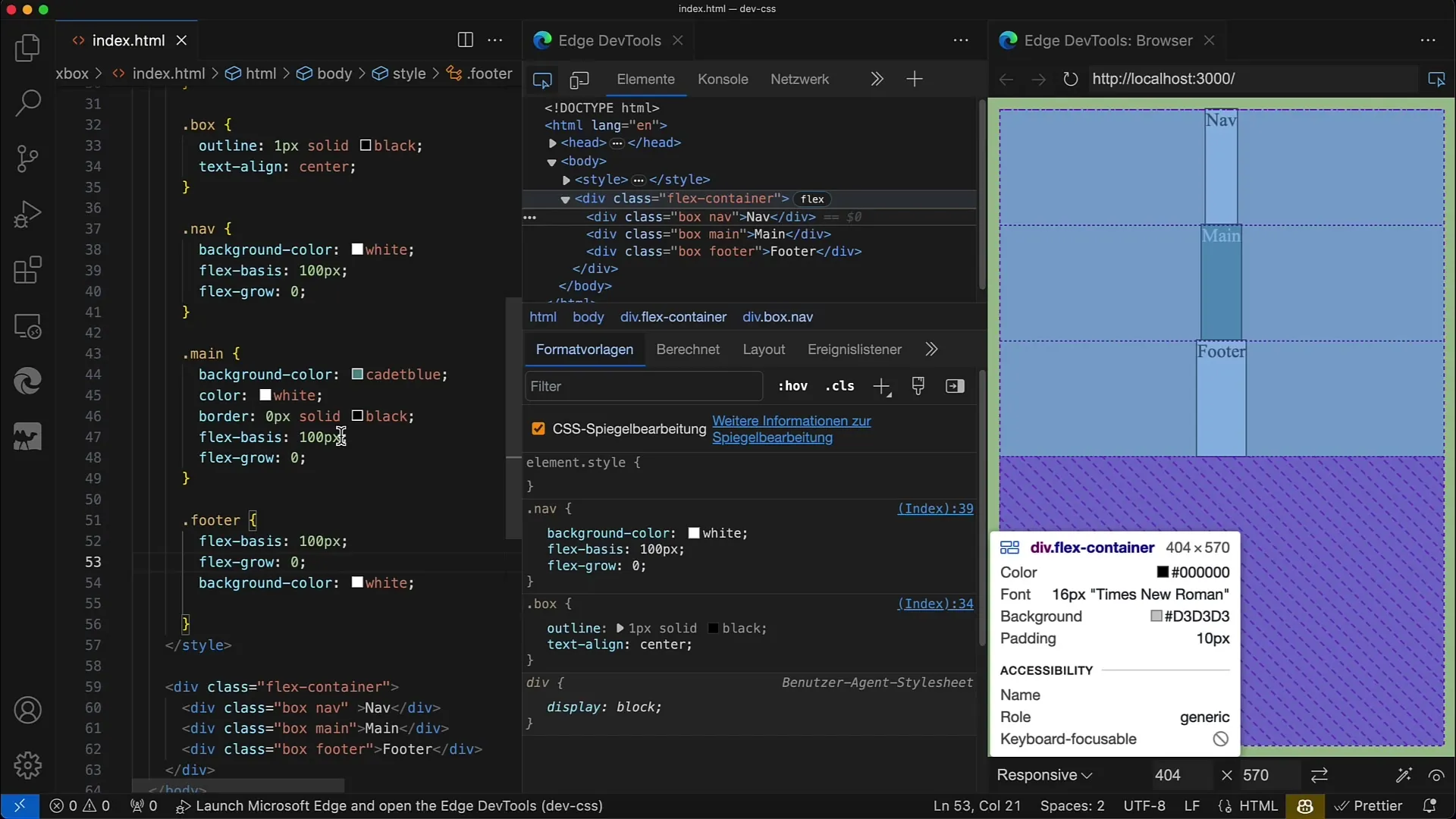
Krok 2: Ustaw flex-grow na zero
Następnie ustawiamy właściwość flex-grow na zero dla wszystkich elementów. Oznacza to, że nie będzie wzrostu wysokości elementów i każdy element pozostanie o wysokości 100 pikseli.
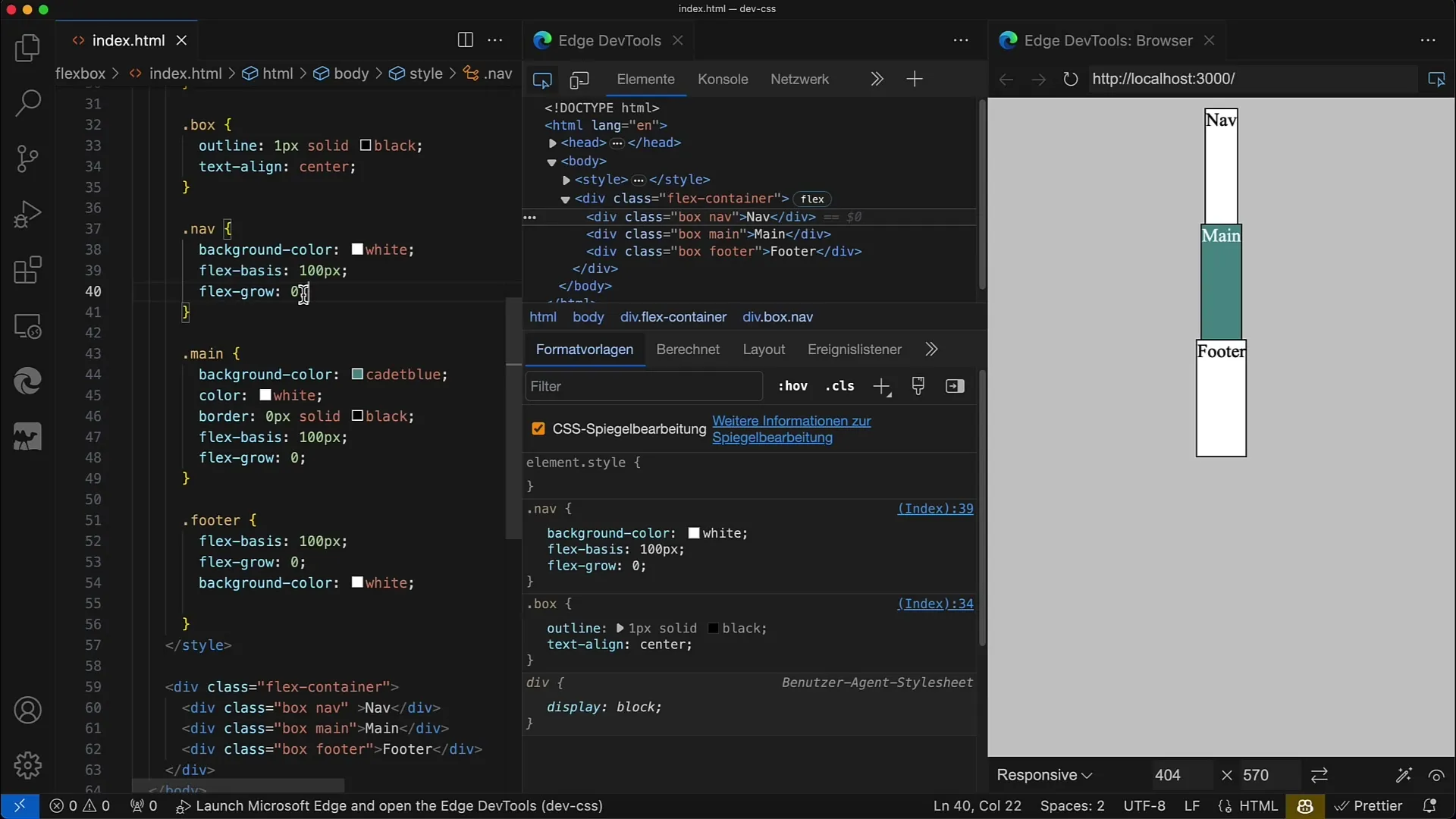
Krok 3: Dostosuj flex-grow dla elementu głównego
Teraz zrobimy coś ekscytującego: zmień wartość flex-grow dla elementu głównego. Ustaw flex-grow dla elementu głównego na 1, podczas gdy pozostałe dwa elementy nadal mają flex-grow: 0. W ten sposób element główny zajmie dostępną przestrzeń w kontenerze.
Krok 4: Zastosuj flex-grow dla innych elementów
Możesz również zastosować właściwość flex-grow do innych elementów. Na przykład ustaw flex-grow dla elementu stopki również na 1. Nagle cała kompozycja jest dynamicznie dostosowywana z tym samym przyrostem miejsca.
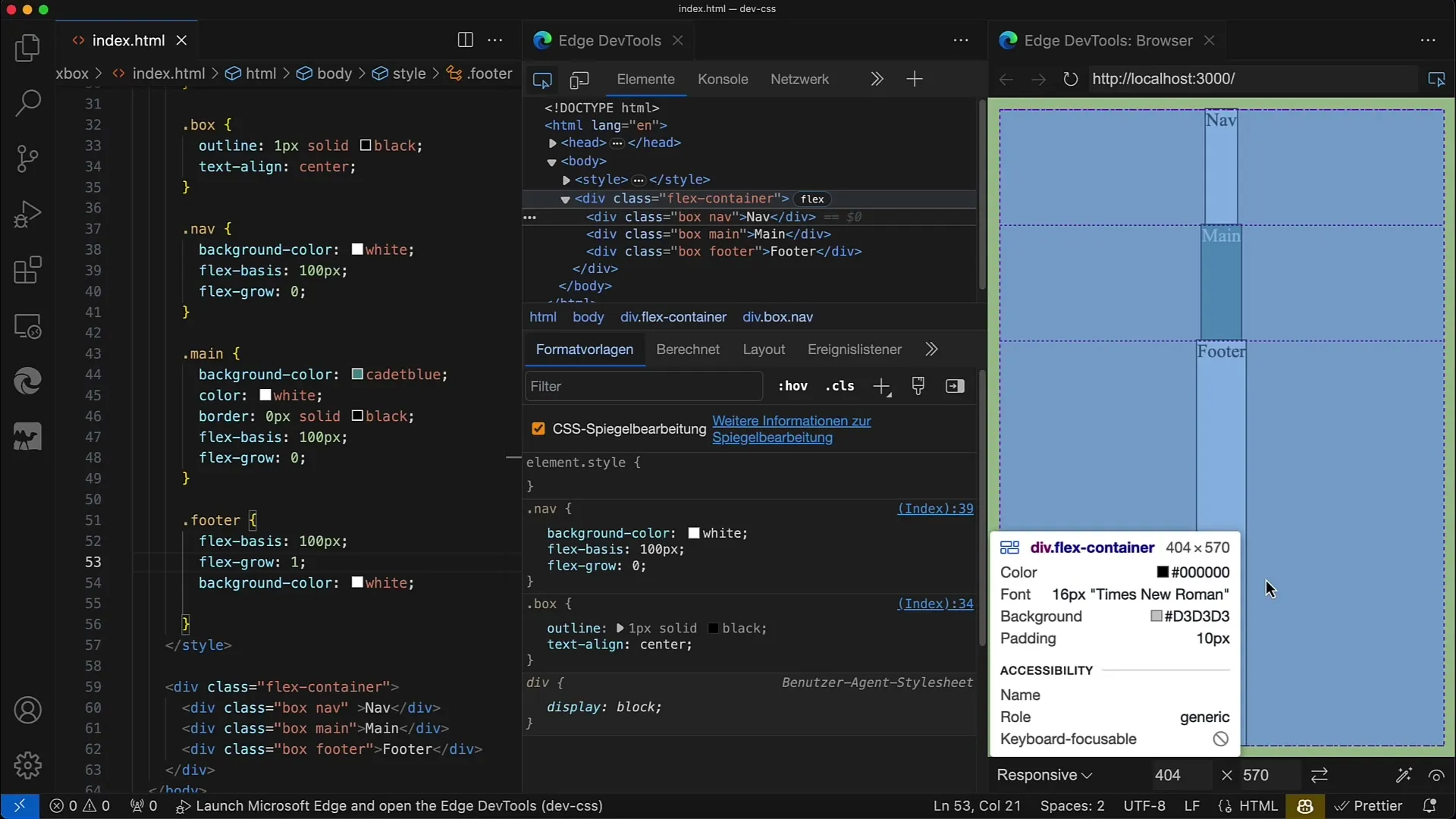
Krok 5: Równomierne wzrost wszystkich elementów
Jeśli chcesz, żeby wszystkie elementy rosły równomiernie, ustaw flex-grow dla wszystkich na 1. W ten sposób wszystkie elementy rosną równomiernie i wypełniają dostępną przestrzeń. Jest to szczególnie przydatne, gdy potrzebujesz jednolitej kompozycji.
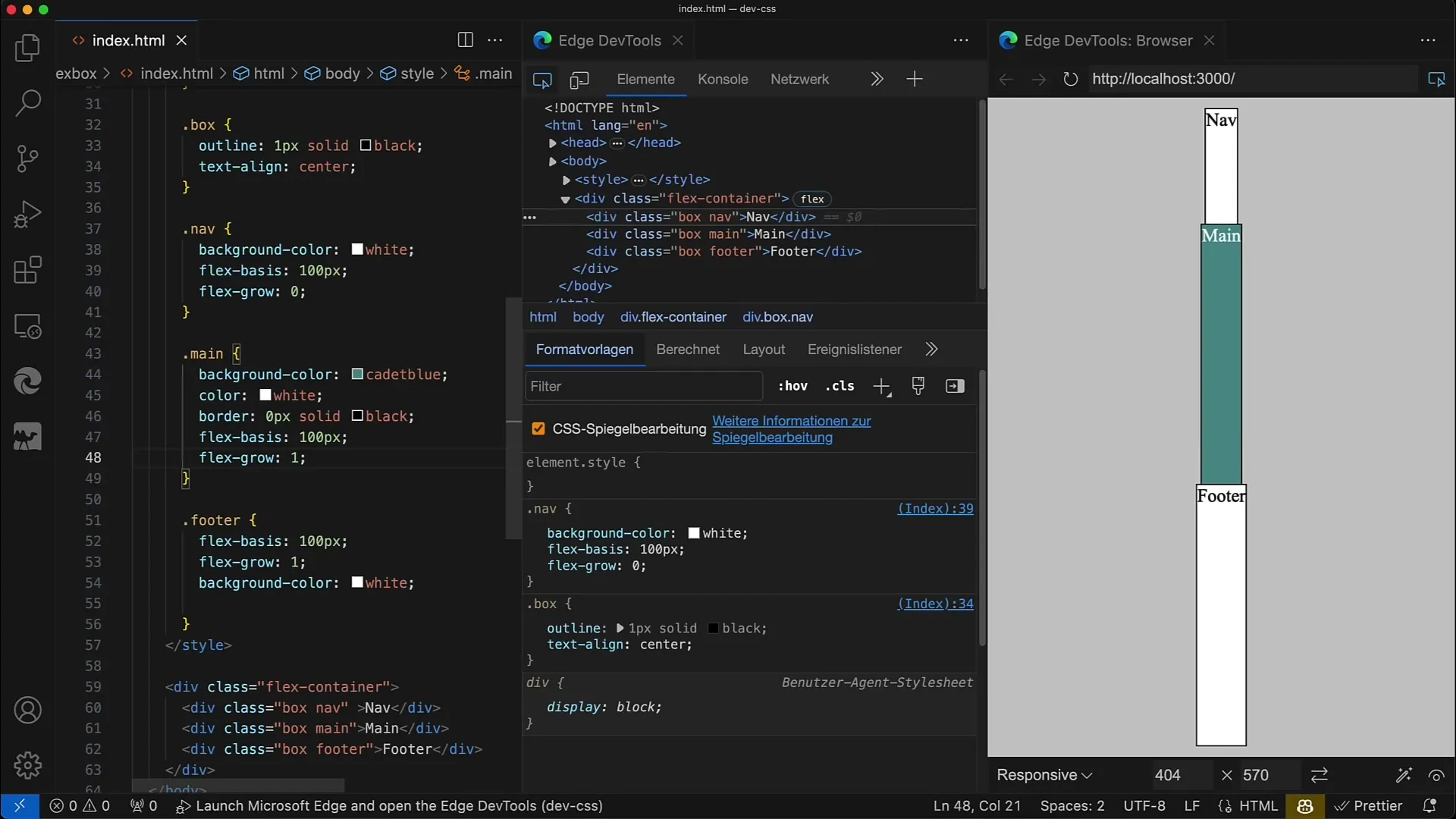
Krok 6: Dostosuj bazę flexową
Możesz również użyć różnych wartości bazowych flex. Na przykład ustaw bazę flexową elementu nawigacyjnego na 50 pikseli. W tym przypadku element nawigacyjny będzie mniejszy, ale nadal będzie rosnąć z resztą miejsca.
Krok 7: Zarządzanie dodatkowym miejscem
Jeśli zmienisz bazowe wartości kilku elementów, zobaczysz, jak proporcje wzrostu się zmieniają. Gdy rozmiary bazowe różnią się, element o mniejszej bazie zajmie inny udział w wolnym miejscu.
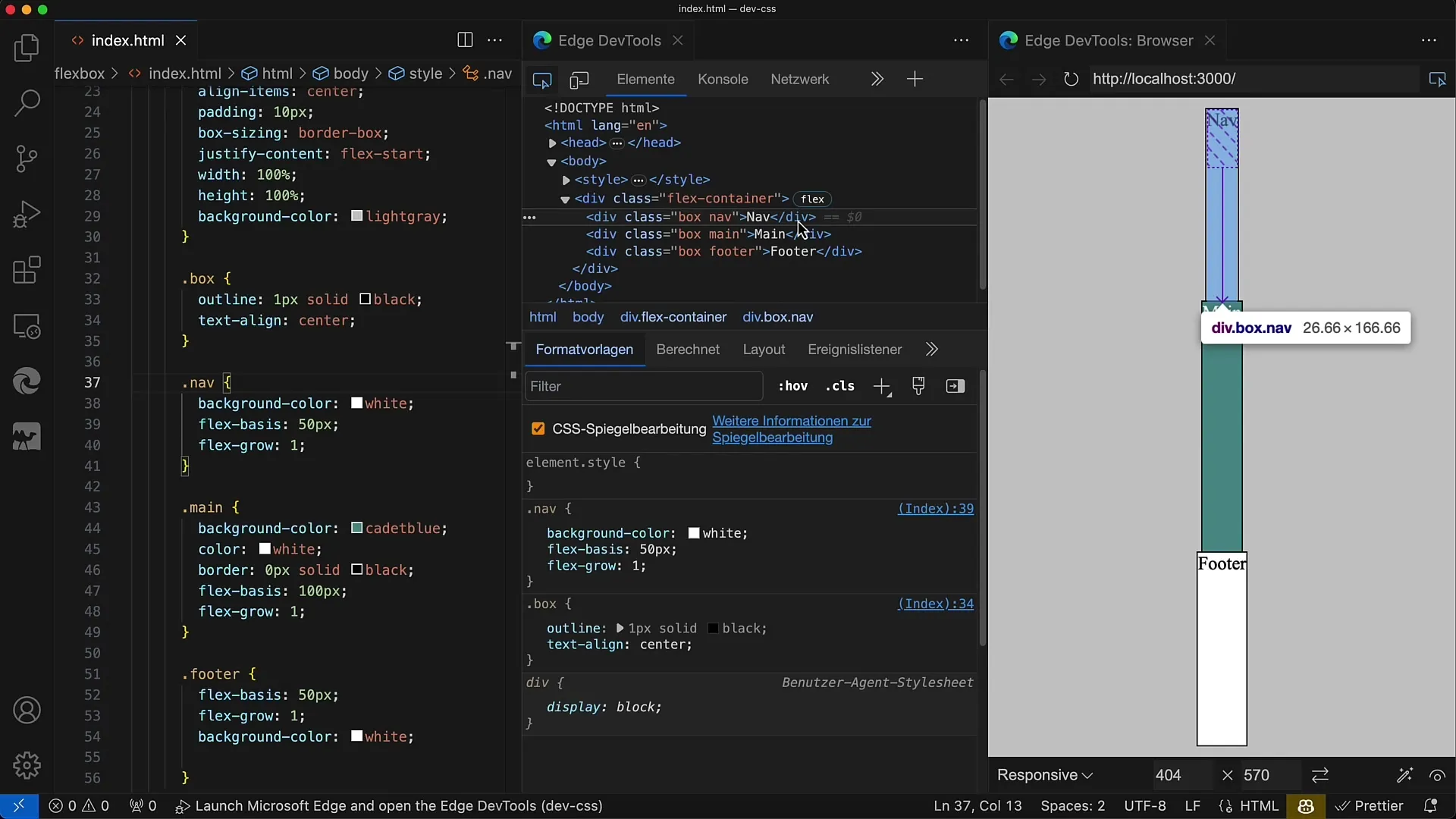
Krok 8: Zmienna wartość flex-grow
Aby nadal kontrolować wzrost elementu, ustaw flex-grow na 2 dla niektórych elementów, podczas gdy inne mają wartość 1. W ten sposób element o wyższej wartości otrzyma więcej miejsca w porównaniu do innych.
Krok 9: Dostosuj rozmiar kontenera
Testuj zachowanie, zmieniając wysokość kontenera. Na przykład gdy zmniejszysz wysokość do 400 pikseli, rozkład elementów będzie mieć mniej miejsca. Zobaczysz, jak układ dynamicznie reaguje.
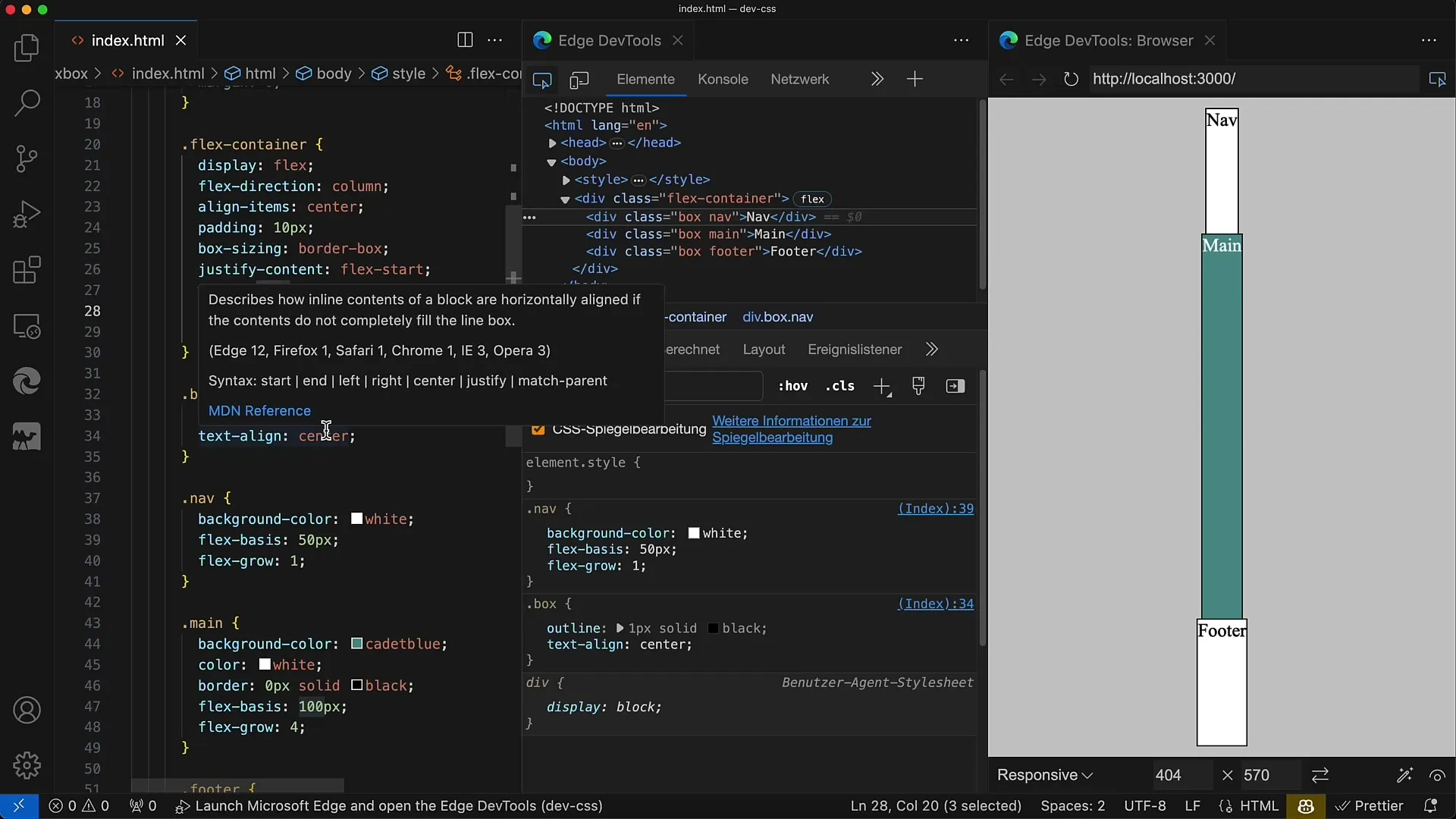
Krok 10: Łączenie flex-grow i flex-shrink
Zauważ, że flex-grow i flex-shrink wzajemnie się oddziałują. Podczas gdy flex-grow określa, ile miejsca zostanie zyskane, flex-shrink reguluje, co się stanie, gdy dostępne będzie mniej miejsca. To pojęcie jest ważne do tworzenia responsywnych projektów.
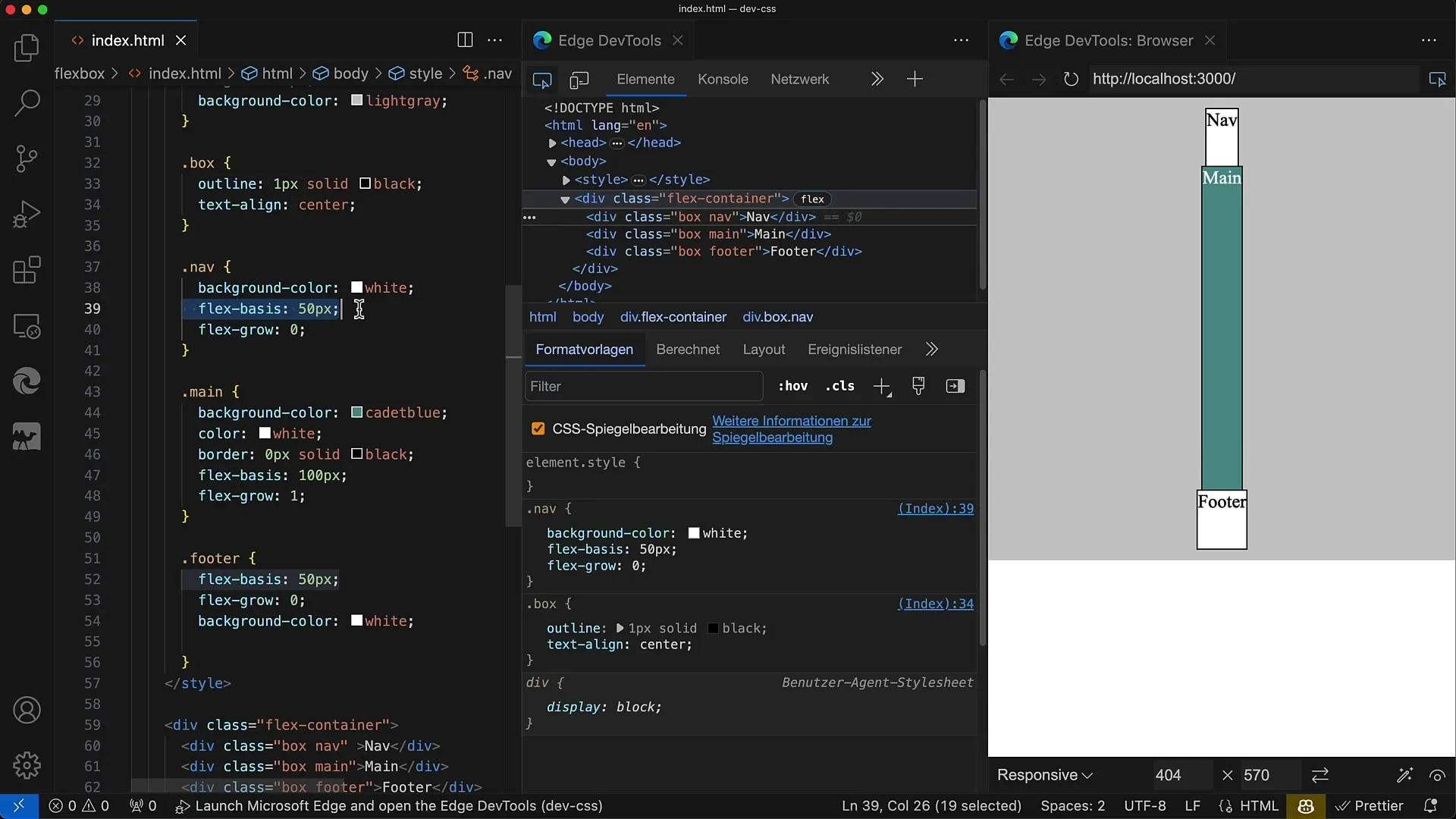
Podsumowanie
W tym poradniku nauczyłeś się, jak używać właściwości flex-grow w CSS do kontrolowania wzrostu elementów flexowych. Teraz wiesz, że flex-grow wpływa na rozkład dostępnego miejsca w kontenerze flexowym i jak możesz wykorzystać te ustawienia do tworzenia dynamicznych i responsywnych układów.
Najczęściej zadawane pytania
Czym jest flex-grow?flex-grow określa, o ile ma się zwiększyć element, gdy w kontenerze flexowym jest dostępna dodatkowa przestrzeń.
Co się dzieje, gdy ustawię flex-grow na 0?Wartość 0 dla flex-grow oznacza, że element nie będzie się powiększał i zajmie tylko podstawową przestrzeń.
Jak zagwarantować, że wszystkie elementy rosną równomiernie?Ustaw flex-grow tak samo dla wszystkich elementów w kontenerze, np. na 1.
Co się stanie, gdy kontener będzie miał mniej miejsca?Jeśli kontener będzie miał mniej miejsca, elementy mogą się zmniejszyć proporcjonalnie do swojej wartości flex-shrink.
Czy mogę połączyć flex-grow z flex-basis?Tak, flex-grow jest używany w zależności od flex-basis do kontrolowania wzrostu w dostępnym miejscu.


